Users Manager
Users Manager - программа для администрирования базы данных Деканат. Основные задачи программы: распределение прав доступа между пользователями, администрирование базы данных Деканат, просмотр событий системы, загрузки учебных планов и др.
Интерфейс программы делится на 3 части (Рисунок 4.1). В верхнем окне отображается список зарегистрированных пользователей в системе.

Рисунок 4.1- Главное окно программы Users Manager
Слева внизу находится список «Роли», которые могут быть назначены пользователю. Некоторые роли, могут раскрываться для назначения пользователю прав на определенный факультет или кафедру.
Справа внизу отображается список ролей, назначенных пользователю, выделенному в списке.
Кнопками > и < можно назначить или удалить роль пользователю.
Пользователь, включенный в роль «Администратор-Деканат» имеет доступ на изменение ко всем факультетам.
Роли «Деканат-Чтение» и «Деканат-Изменение» позволяют соответственно чтение или изменение личных дел студентов заданного факультета.
Роль «Администратор-Ведомости» дает доступ к меню «Администрирование» в программе «Ведомости кафедры», которое содержит команды для создания ведомостей и прочие функции администратора системы.
Роль «Преподаватель» дает пользователю возможность сохранять ведомости заданной кафедры при задании дополнительного пароля на ведомость.
Пользователю можно отдельно назначать права на чтение и отдельно на изменение данных каждого факультета.
Меню «Администрирование» содержит команды:
-
«Настройки соединения с сервером» - открывает окно редактирования параметров соединения с сервером
-
«Подключиться к серверу» - подключает программу Users Manager к серверу, заданному в настройках.
-
«Отключиться от сервера» - отключает программу Users Manager от сервера.
-
«Создать резервную копию» - позволяет выбрать имя файла, в который будет сделана полная резервная копия текущей базы данных.
-
«Восстановить резервную копию» - позволяет выбрать имя файла, из которого будет восстановлена информация в базе данных.
-
«Создать учетную запись» - пересоздает учетную запись, с которой программа «Деканат» подключается к SQL Server.
-
«Присоединить файл базы данных» - позволяет задать путь к файлу Деканат.mdf и подключить его к серверу.
-
«Отсоединить файл базы данных» - отключает базу данных «Деканат» от службы SQL Server.
Меню «Справочники» содержит команды редактирования списка факультетов и кафедр:
- «Список факультетов» - открывает форму «Список факультетов», где можно изменить, добавить или удалить запись о факультете (рисунок 4.2).
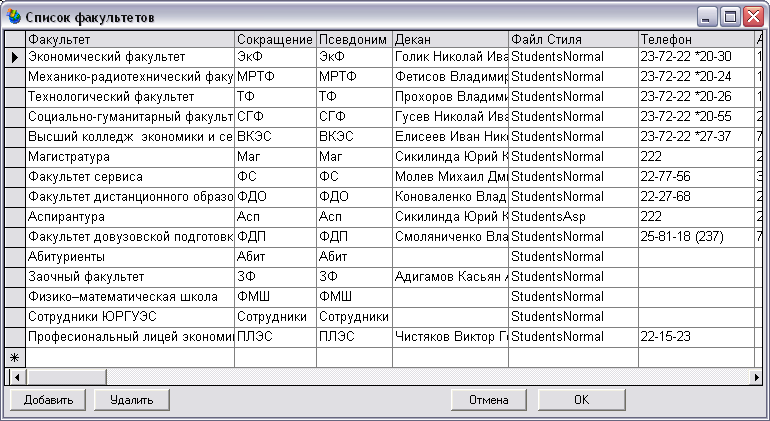
Рисунок 4.2- Справочник «Список кафедр»
Для добавления строки с новым факультетов необходимо ввести его полное и сокращенное название в пустую строку внизу таблицы, и нажать кнопку «Сохранить» на панели инструментов.
Для удаления факультета необходимо выделить строку, кликнув на серый квадрат слева от нужной строки и нажать клавишу «Delete».
- «Кафедры» - открывает форму «Список кафедр» где можно изменить, удалить или добавить новую запись (рисунок 4.3)
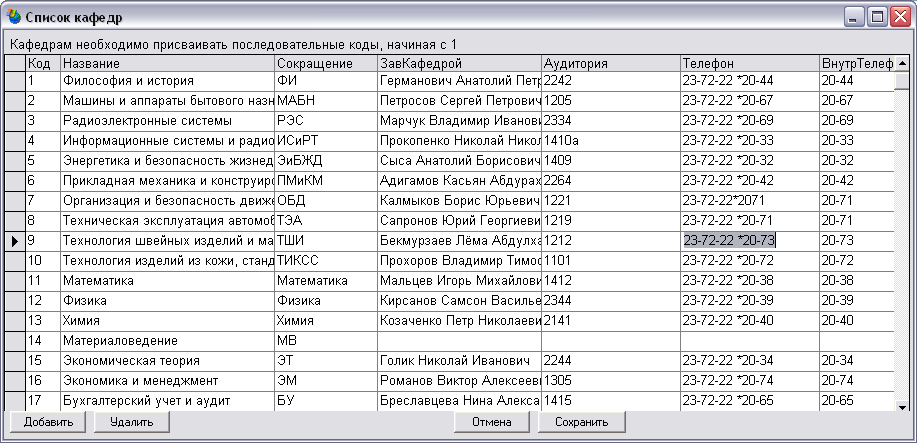
Рисунок 4.3- Справочник «Список кафедр»
- «Параметры системы» - открывает форму «Параметры системы», где можно изменить параметры программы «Деканат» и «Электронные ведомости».
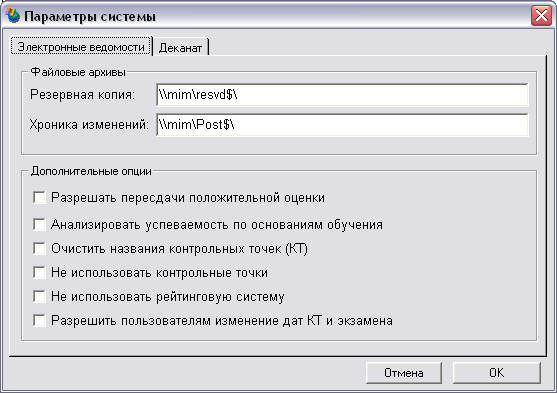
Рисунок 4.4- Справочник «Параметры системы»
Меню «Импорт данных» содержит команды (рисунок 4.5):
- Импорт списков групп из «Планов» - обновление списка учебных групп из файла Gr[УчебныйГод].dat, созданным в ИС "Планы"

Рисунок 4.5- Меню «Импорт данных»
- Импорт списка кафедр из «Планов» - Импорт списка кафедр из файла DepNames.dat, созданным в ИС "Планы"
- «База планов» - Импорт в базу данных файлов учебных планов, необходимых для автоматического создания ведомостей успеваемости
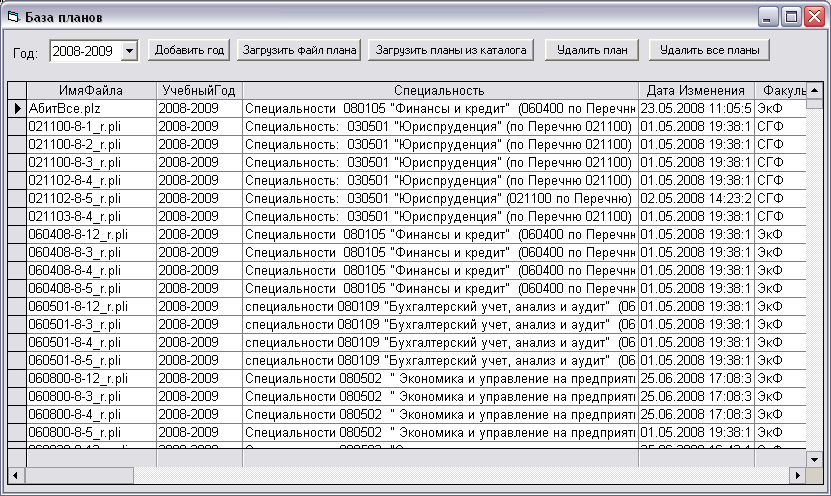
Рисунок 4.6- База планов
- «Импорт учебной нагрузки» - Импорт в базу данных информации из файлов распределенной учебной нагрузки *.PKA, которая используется при создании ведомостей успеваемости
- «Экспорт списка кафедр» - Сохранение списка кафедр в файл DepNames.dat для передачи в ИС "Планы"
- «Копировать список групп на следующий год» - Создание копии списка групп с новом учебном году
- Импорт списков групп из «Плавно» - позволяет автоматически загрузить список групп в программу «Деканат» из файла dr[dat]
Меню «Пользователи» позволяет добавить, удалить и изменить данные выделенного в списке пользователя Windows-домена.
- «Добавить пользователя» - открывает форму «Страница пользователя» для создания новой записи.
- «Изменить» - Открывает форму «Страница пользователя» для изменения данных о пользователе. (Рисунок 4..7)
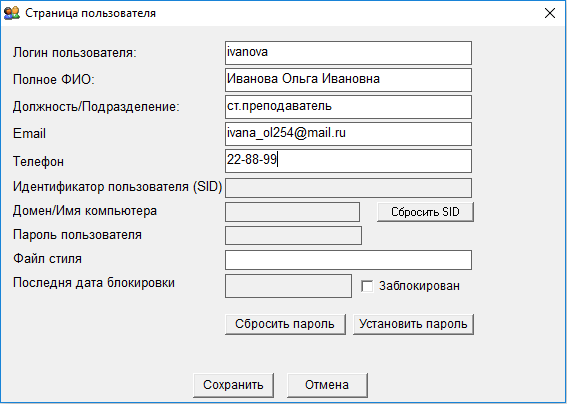
Рисунок 4.7- Форма «Страница пользователя»
- «Удалить» - удаляет из БД учетную запись пользователя.